如何解决CAD中文字镜像后显示反转状态的问题?

本文概述:在使用CAD进行设计时,很多用户会遇到镜像文字显示反转的问题,这影响了设计的可读性和专业性。本文将详细介绍如何解决这一问题,包括操作步骤和相关设置,帮助您顺利进行设计工作。
在使用CAD软件进行图纸设计时,设计者常常需要通过镜像功能来调整图纸布局或复制某些元素。然而,当我们对含有文字的对象进行镜像操作时,可能会发现文字呈现出反转状态。这不仅干扰了设计的美观,还增加了图纸误解的风险。因此,解决镜像后文字反转的问题对于提高工作效率和图纸质量至关重要。造成文字镜像后反转状态的原因主要是由于CAD软件默认将所有对象,包括文字,都进行镜像处理。而文字特殊性在于其方向性,对于阅读来说,反向显示的文字自然无法满足需求。针对这个问题,CAD拥有一个系统变量可以帮助用户控制文字在镜像后的显示效果。这个系统变量称为“MIRRTEXT”。MIRRTEXT是一个控制文字在镜像过程中是否也被镜像的系统变量。当其值设为0时,镜像后的文字依然保持原来的读取方向,而不会出现反转;而如果设置为1,则文字会随其他对象一样发生镜像反转。在解决文字反向显示问题时,我们需要将该变量设为0。以下是具体的步骤:1. 打开CAD软件并进入绘图环境。2. 在命令行输入“MIRRTEXT”并按下回车键。3. 系统会提示当前MIRRTEXT变量的值,通常情况下为1。4. 输入新的值0并再次按下回车键确认更改。5. 完成上述设置后,对含有文字的对象进行镜像,此时文字将保持正常的显示方向,而不会出现反转。除了通过设置系统变量解决这个问题之外,还有一些其他技巧和建议可以进一步优化设计流程。比如,可以直接通过编辑软件内置的文字样式属性,在需要镜像的设计中采用不同的文字样式,以便获得更好的显示效果。同时,通过合理的设计规划,减少对镜像操作的依赖,也能有效降低此类问题发生的概率。一种相对较新的方法是借助CAD中的动态块功能,通过灵活设定块内文字的显示属性,从根本上避免镜像问题的出现。动态块允许用户预先设定多个显示状态,其中就包括调整文字在镜像后的显示效果。这种方法虽然复杂,但在长期使用中能够显著提升设计的灵活性和一致性。另外,如果您的设计涉及多平台之间的文件交互,比如从CAD导入到GIS或者其他图形处理软件,需要特别注意这些软件对镜像后文字显示的兼容性。有时候,问题发生并非源于CAD设置,而是在导入导出过程中因不同软件解析方式导致。因此,在跨平台作业中,做好文件属性检查和兼容性测试显得尤为重要。综上所述,解决CAD文字镜像后反转状态的问题可以通过修改系统变量、使用动态块以及注意跨平台兼容性等方法来实现。这不仅能够改善图纸的可读性,也大幅提升了设计工作的专业度。如果您经常面临此类问题,不妨尝试本文提供的方法,相信会有良好的体验提升。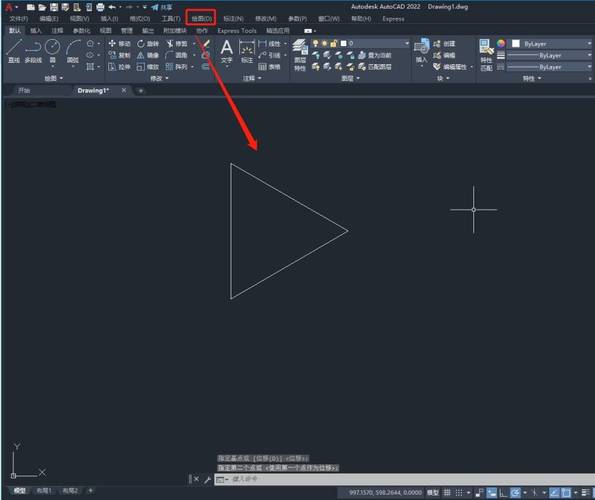
BIM技术是未来的趋势,学习、了解掌握更多BIM前言技术是大势所趋,欢迎更多BIMer加入BIM中文网大家庭(http://www.wanbim.com),一起共同探讨学习BIM技术,了解BIM应用!
相关培训